Jak používat PS5 DVD přehrávač? Proměňte jej v DVD Powerhouse!
Už jste se někdy podívali na svůj PS5 a pomysleli jste si: "Přesahuje to hraní?" No, měli byste pravdu! Kromě svých herních schopností se PS5 chlubí také vestavěným DVD přehrávačem, který vaši konzoli promění v zařízení filmového maratonu! Jak tedy funguje DVD přehrávač PS5? Tento příspěvek vám ukáže provazy všeho, co potřebujete vědět o tom, jak hrát DVD na PS5, od vkládání disků až po řešení některých omezení.
Seznam průvodců
Můžete použít PS5 jako DVD přehrávač? Jak používat PS5 DVD přehrávač ke sledování DVD Často kladené otázky O DVD přehrávači PS5Můžete použít PS5 jako DVD přehrávač?
Absolutně! Jak již bylo zmíněno, PlayStation 5 lze zdvojnásobit jako váš DVD přehrávač, což vám umožní vychutnat si sbírku filmů vedle vašich oblíbených her. DVD přehrávač PS5 však funguje pouze pro verzi Standard s diskovou mechanikou. Verze PS5 Digital postrádá diskovou mechaniku a zaměřuje se výhradně na digitální hry a média.
Kromě DVD pokrývá standard PS5 také širší škálu disků, včetně ultra HD Blu-ray disků, standardních Blu-ray disků a různých DVD formátů, jako je DVD-R, DVD+R, DVD-RW, DVD+RW. a DVD-ROM. Co je víc nad rámec možností přehrávání? Zde je rozpis toho, co můžete očekávat od DVD přehrávače PS5:
• Bezproblémová integrace. PS5 bezchybně rozpozná po vložení DVD; neexistuje nekonečná doba čekání.
• Intuitivní ovládání. Díky ovladači DualSense je ovládání přehrávání videa také hračkou, a to díky přehrávání, pozastavení, převíjení vzad a vpřed.
• Nejsou vyžadována žádná další stahování. Než zaplatíte za vaše DVD v krabici, nebudete potřebovat žádné další instalace.
Takže začněte dohánět své oblíbené filmy na DVD a přehrávejte je na PS5! Pokud nevíte, jak PS5 přehrává DVD, přejděte k následující části.
Jak používat PS5 DVD přehrávač ke sledování DVD
Jak již víte, verze PS5 Standard se může přeměnit na DVD přehrávač, takže v této části uvidíte podrobného průvodce, který vám pomůže začít s vaším DVD přehrávačem PS5:
Krok 1Ujistěte se, že je váš oblíbený film na DVD připraven. Poté zapněte svůj PS5 a přihlaste se ke svému účtu PlayStation. Vložte disk DVD potištěnou stranou nahoru do slotu jednotky.
Krok 2Po rozpoznání disku by měl PS5 spustit aplikaci Media Player se zobrazením názvu filmu a možností.
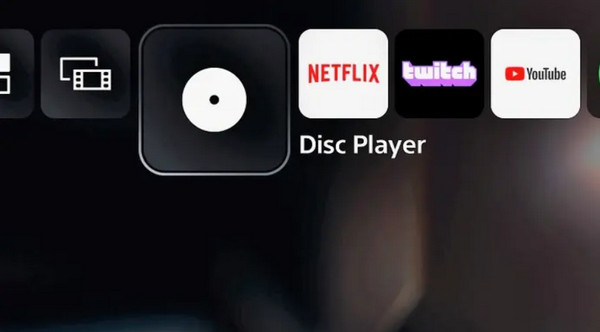
Krok 3K ovládání přehrávání použijte ovladač DualSense. Stisknutím tlačítka "Přehrát/Pozastavit" spustíte, pozastavíte nebo obnovíte. Tlačítka "Šipka" se používají k procházení nabídek a možností na obrazovce. Zatímco tlačítko "X" potvrzuje akce.
Kromě toho stiskněte tlačítko "Trojúhelník" pro přístup k dalším možnostem, jako jsou zvukové stopy a titulky. Stisknutím tlačítka „PS“ se vrátíte na domovskou obrazovku PlayStation.
To je vše! Nyní jste připraveni vychutnat si svá nejoblíbenější DVD na vašem PS5! I když však nabízí pohodlný způsob, jak znovu prožít své sbírky DVD, je nezbytné si uvědomit určitá omezení.
• Regionální omezení. PlayStation 5 s přehrávačem DVD je uzamčen regionem, což znamená, že můžete přehrávat kodeky DVD pouze v určité oblasti.
• Omezené funkce. Ve srovnání s vyhrazenými DVD přehrávači na trhu nabízí PS5 mnohem více základních funkcí přehrávání. Nenajdete funkce, jako jsou nabídky bonusového obsahu nebo pokročilá podpora formátů, jako je DTS.
• Žádné DVD-upscaling. Přehrávač DVD PS5 také nemá sílu převzorkovat disky DVD na vyšší rozlišení, jako je 4K. Kvalita obrazu zůstane ve standardním rozlišení nebo rozlišení 480p i na 4K televizi.
Pro dokonalý zážitek z DVD:
nadšenci. Pomocí tohoto programu můžete ripovat vaše DVD do digitálních formátů, abyste neměli problém s regionálním kódováním, což umožňuje přehrávání na jakémkoli zařízení kdekoli na světě. Software pro Windows a Mac pomáhá zlepšit kvalitu vašich DVD tím, že je připojíte k HD nebo dokonce úžasnému rozlišení 4K. Máte na výběr z více než 600 formátů, včetně těch slavných: MP4, MOV, AVI a MKV. Později je můžete přizpůsobit nastavením hlasitosti, jasu, kontrastu a dalších, abyste získali své potřeby přehrávání.

Ripujte disky DVD v široké škále formátů kompatibilních s mnoha přehrávači a zařízeními.
Je GPU Accelerated a ripuje 60x rychleji než kdokoli jiný, aniž by to zničilo kvalitu.
Dodejte svým filmům na DVD své kouzlo pomocí filtrů a efektů.
Má editační funkce, jako je ořezávač, rotátor, trimmer a další pro další úpravy DVD.
100% Secure
100% Secure
Krok 1Při spuštění 4 Easysoft DVD Ripper, klikněte na tlačítko "Načíst DVD" a ze seznamu nabídky vyberte možnost "Načíst DVD disk". Abyste zajistili, že se disk načte bez přerušení, nezapomeňte vložit disk DVD do jednotky počítače.

Krok 2Poté se zobrazí každý titul na vašem disku. Zaškrtněte políčko s názvy, které chcete zahrnout, a kliknutím na tlačítko „OK“ předložte svůj výběr.

Krok 3Dále vyberte "Rip to Video/Audio" pro zobrazení možnosti pro převod DVD do digitálního formátu. Vyberte požadovaný výstup, například MP4, MOV, WMV nebo jiné.

Krok 4Ikony "Hvězdná hůlka" a "Nůžky" vám umožňují volitelně provádět další úpravy a ořezy na vašem filmu DVD. Jakmile provedete změny, klikněte na tlačítko „Rip All“ a stáhněte si zkopírované DVD okamžitě.

Často kladené otázky O DVD přehrávači PS5
-
Může PS5 přehrávat DVD-R?
Ano! Naštěstí standardní verze PS5 umí přehrávat disky DVD-R. Pokrývá několik formátů, včetně DVD+R, DVD-RW a DVD+RW. DVD-RW a DVD-ROM.
-
Jaké jsou formáty videa podporované přehrávačem PS5 DVD?
I když přehrávač PS5 přímo nepodporuje formáty videa, protože se používá pro fyzický disk, má určité možnosti přehrávání video souborů uložených na jednotkách USB, včetně MKV, MP4 a WebM.
-
Může DVD přehrávač PS5 přehrávat 3D Blu-ray disky?
Bohužel ne. Verze PS5 Standard nemá sílu pro přehrávání 3D Blu-ray disků, i když přehrává jiné Blu-ray formáty. Může to být způsobeno nedostatkem potřebného hardwaru pro zpracování a zobrazení 3D obsahu nebo PS5 nemá žádnou softwarovou funkci pro přehrávání 3D Blu-ray.
-
Mohu nastavit přehrávač PS5 DVD bez regionu?
Ne. Uzamčení regionu nelze odstranit, i když jej můžete změnit maximálně čtyřikrát; pak bude zavřeno. Zvažte však jeho zkopírování do digitálních souborů, abyste trvale odstranili kódování regionu.
-
Jaké jsou nevýhody používání PS5 pro DVD?
Je objemnější a spotřebovává více energie než vyhrazený DVD přehrávač. Před přechodem na funkci DVD také vyžaduje projít proces spouštění a procházet nabídky.
Závěr
Zabalit to! DVD přehrávač PS5 je pohodlným řešením pro milovníky her a DVD. Nabízí snadný proces přehrávání filmů na DVD přímo na herní konzoli. Nemusí však být nejlepší v upscalingu a má regionální kódování, takže můžete zvážit ripování DVD pomocí 4 Easysoft DVD Ripper! Je to program, který vám může pomoci při převodu vašich disků na digitální soubory v požadované kvalitě. Může být vhodnější pro optimalizovanější zážitek z DVD.
100% Secure
100% Secure



